導(dǎo)語:ANSYS 15.0以后所有版本的Mechanical APDL、Fluent、Workbench都支持ANSYS as a Server(aaS) – 服務(wù)器模式。安裝ANSYS aaS Matlab Toolbox,可實(shí)現(xiàn)與上述ANSYS軟件的實(shí)時(shí)通信,通過傳遞腳本代碼可以實(shí)現(xiàn)聯(lián)合仿真。 一、以aaS模式啟動(dòng)ANSYS對(duì)于Fluent或者M(jìn)APDL有兩種啟動(dòng)模式:
批處理啟動(dòng)模式下,添加-aas選項(xiàng)啟動(dòng);
界面啟動(dòng)模式下,MAPDL在Customization/Preferences標(biāo)簽的Additional Parameters欄中輸入-aas;Fluent在Environment標(biāo)簽下輸入FLUENT_AAS=1,如下:
對(duì)于Workbench需要以批處理模式啟動(dòng),然后添加如下啟動(dòng)參數(shù):
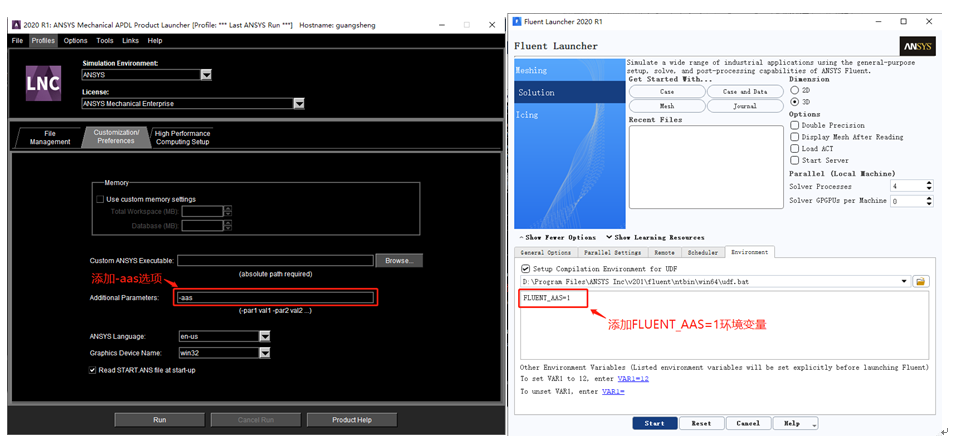
例如,在Windows平臺(tái),若Workbench安裝在C盤的Program Files目錄,啟動(dòng)的完整命令如下:

MAPDL、Fluent、Workbench軟件啟動(dòng)完成后,會(huì)生成aaS連接的秘鑰,默認(rèn)名稱如下:

MAPDL:aaS_MapdlId.txt
Fluent:aaS_FluentId.txt
Workbench:aaS_WbId.txt
二、安裝ANSYS_aaS MATLAB Toolbox
按照以下步驟安裝ANSYS_aaS MATLAB Toolbox文件文件:
保存ANSYS_aaS 1.1.9.mltbx文件至MATLAB能訪問的文件位置;
打開MATLAB軟件,打工具箱文件對(duì)應(yīng)文件夾,找到.mltbx文件;
鼠標(biāo)右鍵點(diǎn)擊ANSYS_aaS 1.1.9.mltbx文件,選擇Install安裝工具。
三、MATLAB驅(qū)動(dòng)ANSYS軟件
工具箱安裝完成后可按照以下步驟操作:1、MATLAB中實(shí)例化ORB兩者間通信是基于CORBA規(guī)范的,所以在執(zhí)行會(huì)話之前需要實(shí)例化ORB,代碼如下:

2、初始化ANSYS_aaS ToolBox在MATLAB中執(zhí)行以下代碼,加載工具:

3、啟動(dòng)與ANSYS軟件的連接讀取aaS秘鑰,然后可連接到MAPL、Fluent、Workbench軟件,代碼如下:

4、MATLAB與ANSYS聯(lián)合仿真通過使用MATLAB腳本,通過CORBA接口實(shí)時(shí)向ANSYS產(chǎn)品發(fā)送腳本代碼(如Fluent:TUI日志;MAPDL:APDL命令;Workbench:Python腳本),可實(shí)現(xiàn)MATLAB與ANSYS間的聯(lián)合仿真。
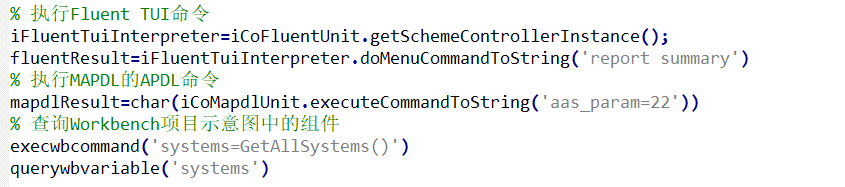
四、后記
MATLAB通過CORBA接口可以訪問ANSYS產(chǎn)品,然后傳遞腳本命令去驅(qū)動(dòng)軟件完成仿真操作,所以在整個(gè)聯(lián)合仿真的過程中,ANSYS軟件腳本的開發(fā)顯得至關(guān)重要。同時(shí)基于Workbench的強(qiáng)大集成功能和腳本功能,我們也能輕易去完成多物理場(chǎng)的仿真。
作者 | 小田老師 仿真秀科普作者
首發(fā) | ANSYS仿真與開發(fā)公眾號(hào)
編輯:jq
-
matlab
+關(guān)注
關(guān)注
185文章
2974瀏覽量
230405 -
ANSYS
+關(guān)注
關(guān)注
10文章
237瀏覽量
36451 -
orb
+關(guān)注
關(guān)注
0文章
21瀏覽量
9893 -
C盤
+關(guān)注
關(guān)注
0文章
21瀏覽量
3608
原文標(biāo)題:MATLAB與ANSYS聯(lián)合仿真設(shè)置那些事
文章出處:【微信號(hào):sim_ol,微信公眾號(hào):模擬在線】歡迎添加關(guān)注!文章轉(zhuǎn)載請(qǐng)注明出處。
發(fā)布評(píng)論請(qǐng)先 登錄
相關(guān)推薦
這些電源常用仿真軟件,你都知道嗎?
Matlab/Simulink/Stateflow建模開發(fā)及仿真測(cè)試
關(guān)于陶瓷電路板你不知道的事

芯片設(shè)計(jì)流片、驗(yàn)證、成本的那些事

解密元器件批次:你應(yīng)該知道的那些事
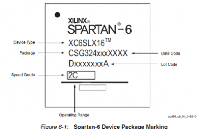
關(guān)于MOS管,你需要知道的那些事

是德科技聯(lián)合新思科技、Ansys推出了一個(gè)全新的集成射頻設(shè)計(jì)遷移流程
MATLAB電路仿真時(shí)間要考慮那些因素
MATLAB電路仿真中能講電流匯總的元件
DSP軟件 MATLAB仿真實(shí)驗(yàn)報(bào)告
輥壓機(jī)軸承位磨損修復(fù)你不知道的那些事
Ansys業(yè)績超預(yù)期,新思科技或以350億美元收購
熱仿真工具Ansys Discovery的使用案例

如何使用MATLAB和MATLAB Parallel Server擴(kuò)展整車仿真呢?
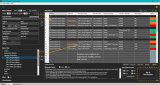




 MATLAB與ANSYS聯(lián)合仿真設(shè)置那些事你知道多少
MATLAB與ANSYS聯(lián)合仿真設(shè)置那些事你知道多少
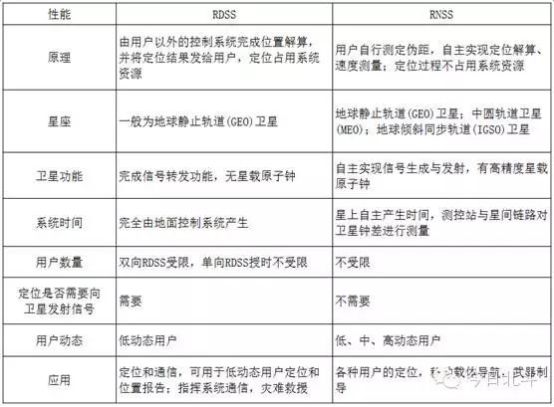










評(píng)論